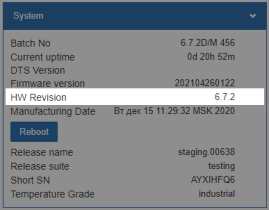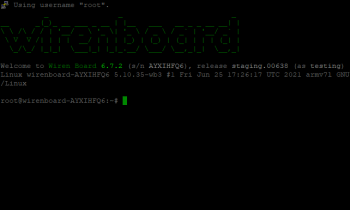Wbincludes:Revision definition: различия между версиями
| Строка 11: | Строка 11: | ||
* Если вы заходите на контроллер по [[SSH]], то в приветственном баннере, зелёным цветом будет написана ревизия платы. | * Если вы заходите на контроллер по [[SSH]], то в приветственном баннере, зелёным цветом будет написана ревизия платы. | ||
<gallery mode=" | <gallery mode="packed" heights="140px" caption="Как узнать ревизию контроллера"> | ||
Image: Revision in the web interface.png| Ревизия контроллера в веб-интерфейсе | Image: Revision in the web interface.png| Ревизия контроллера в веб-интерфейсе | ||
Image: Revision in the console.png| Ревизия контроллера в консоли, при подключении по [[SSH]]. Сразу под баннером, зелёными цифрами 6.7.2 | Image: Revision in the console.png| Ревизия контроллера в консоли, при подключении по [[SSH]]. Сразу под баннером, зелёными цифрами 6.7.2 | ||
Image: Revision on the stick.png| Ревизия контроллера на наклейке | |||
</gallery> | </gallery> | ||
Текущая версия на 10:59, 21 декабря 2023
Определение ревизии
Аппаратную ревизию контроллера можно определить несколькими способами:
- Посмотреть на наклейке на лицевой панели контроллера.
- В веб-интерфейсе контроллера, в разделе Устройства → System → HW Revision.
- Через MQTT, для этого введите в консоли:
# mosquitto_sub -h localhost -p 1883 -v -t "/devices/system/controls/HW Revision" /devices/system/controls/HW Revision 6.7.2
- Если вы хотите посмотреть ревизию удалённого контроллера — замените в команде адрес localhost на IP-адрес нужного контроллера.
- Если вы заходите на контроллер по SSH, то в приветственном баннере, зелёным цветом будет написана ревизия платы.
- Как узнать ревизию контроллера
Ревизия контроллера в консоли, при подключении по SSH. Сразу под баннером, зелёными цифрами 6.7.2